Informatikrecht
Informationspflicht
Informationspflich im Bereich Recht, siehe unter: FernabsatzrichtlinieInfo-Venture-Web-Site
Bei der Info-Venture-Web-Site handelt es sich um ein ideales Produkt oder einen idealen Dienst, bei dem der Käufer sehr viele Informationen über das Produkt, die Anwendungsmöglichkeiten, die eingesetzten Rohstoffe, die Wartungsarbeiten usw. für seinen Kaufentscheid braucht. Hinzu kommt aber der Vorteil, dass sich das Produkt sehr gut für eine Erlebniswelt und damit für eine multimediale Darstellung im WWW eignet - weil das Produkt an sich oder die Kreativität des Web-Designers dieses Erlebnisgefühl vermittelt.Infrarot
Mit Infrarot sind Übertragungsraten von bis zu 10 Mbs/s bei geringer Reichweite (maximal 30 m) erreichbar. Die Übertragung reagiert empfindlich auf Sonnenlicht oder Wärmestrahlung, weshalb mit starken Signalen gearbeitet werden muß. Die Übertragung erfolgt durch:Infrarot (IrDA): nicht proprietärer Standard für die Datenübertragung per Infrarot zwischen zwei Geräten. Bewährte, zuverlässige und günstige Technologie, die man nach wie vor in einer ganzen Reihe von Geräten antrifft: fast alle PDAs und Handys und viele Laptops verwenden IrDA. Hauptnachteile von IrDA sind relativ tiefe Übertragungsraten (9,6 KBit/s), eine kurze Reichweite von rund einem Meter und die Notwendigkeit von Sichtkontakt zwischen den beteiligten Geräten. Siehe auch unter: USB, Bluetooth.
Infrastruktur-WLAN
Die Computer im Funknetzwerk sind via eines zentralen Accesspoints miteinander verbunden.Siehe auch unter: Ad-hoc-WLAN, WLAN
Inhalt vom Papierkorp unter Windows XP definitiv löschen
Problem: Wenn man den Papierkorb leert, sind die alten Dateien anscheinend trotzdem wiederherstellbar. Wie kann man den Inhalt definitiv löschen?Lösung: Der Papierkorb dient in erster Linie dazu, versehentlich gelöschte Dateien auf einfache Weise wiederherzustellen. In den meisten Fällen sind Dateien auch wiederherstellbar, nachdem der Papierkorb manuell geleert worden ist und er an scheinend leer ist. Mit einem Gratisprogramm wie "ShredExplor" lassen sich einzelne Dateien oder auch der gesamte Inhalt des Papierkorbs dagegen unwiderruflich löschen.
In Ordner verschieben fehlt bei Windows 7 & Vista
Problem: Weder in Vista, noch in Windows 7 finden wir den Befehl «In Ordnerverschieben» aus XP. Muss man tatsächlich Dateien zum Umplatzieren erst, kopieren und dann im alten Ordner löschen?Lösung: Nein. Beim Umstieg auf eine neue Windows-Version müssten Sie zwar die eine oder andere XP-Gewohnheit aufgeben, doch das Verschieben klappt fast wie gehabt. Das Problem für viele Umsteiger liegt darin, dass die Menüleisten aus vielen Programmen verschwunden sind. Das ist dem Windows-Explorer, dem Intenet Explorer und dem Media Player widerfahren. Aber bei allen diesen Programmen brauchen Sie nur die Taste «Alt» zu drücken, damit das Menü wieder erscheint. Sie finden dort die bekannten Befehle, auch den Befehl «Bearbeiten > In Ordner verschieben», den Sie bis anhin benutzt haben. Im Bearbeiten-Menü gibt es auch das Kommando «Bearbeiten > In Ordner kopieren».
Sie haben weitere Möglichkeiten:
- Sie markieren Dateien oder Ordner und betätigen die Taätenkombination «Ctrl» + «x». Das entspricht dem Befehl «Ausschneiden» aus, dem Menü «Bearbeiien». Sie legen die Elemente am Zielort mit «Ctrl» + «v» ab, das entspricht dem «Einfügen»-Befehl.
- Wenn Sie sowohl das Fenster mit dem Ursprungsordner als auch mit dem Zielordner offen haben, dann verschieben Sie Dateien am einfachsten per Maus. Markieren Sie die Elemente drücken Sie die Maustaste, halten sie sie während des Ziehens gedrückt, und lassen Sie sie am Zielort los. Das nennt sich Drag & Drop. Wenn Sie die linke Maustaste verwenden, fährt Windows die Standard-Aktion aus: Auf dem gleichen Laufwerk werden die Elemente verschoben, zwischen Laufwerken kopiert.
Insert-Taste als Überschreiben-Taste setzen im Winword 2010
Problem: Bei Word 2003 konnte man mit der Insert-Taste in den Überschreiben-Modus wechseln. Doch bei Office 2010 funktioniert diese Taste nicht mehr.Lösung: Erwecken Sie die "Einfügen"-Taste wie folgt zum Leben: Klicken Sie im Menüband "Datei" auf "Optionen", öffnen Sie die Rubrik "Erweitert", und aktivieren Sie bei "Bearbeitungsoptionen" die Einstellung "Einfg.-Taste zum Steuern des Überschreibmodus verwenden". Dass die Taste erst aktiviert werden muss, scheint mir ein Anzeichen zu sein, dass Microsoft den Überschreibmodus auf lange Sicht ganz abschaffen will. Meine Empfehlung lautet daher, sich vorsorglich von ihm zu verabschieden. Sie verlieren nichts, wenn Sie sich die Tastaturbefehle zum Markieren von Text aneignen. Im Gegenteil: Sie können Text gezielter überschreiben und ersetzen, als es mit dem Überschreibmodus der Fall ist. Mit ihm schiesst man nähmlich ab und zu übers Ziel hinaus.
Die wichtigen Markierbefehle: Bei gedrückter Umschalttaste selektieren Sie Text mit den Pfeilen. Mit "Pfeil nach links" bzw. "Pfeil nach rechts" markieren Sie rückwärts und vorwärts. Mit "Pfeil hoch" und "Pfeil runter" zeilenweise vor und als es mit dem Überschreibmodus der Fall ist. Mit ihm schiesst man nämlich ab und zu übers Ziel hinaus. Die chtigsten Markierbefehle: Bei gedrückter Umschalttaste selectieren Sie Text mit dem Pfeilen. Mit «Pfeil nach links» bzw. «Pfeil nach rechts» markieren Sie rückwärts und vorwärts. Mit «Pfeil hoch» und «Pfeil runter» zeilenweise vor und zurück. Wenn Sie die «Ctrl»-Taste gedrückt halten, springen Sie um ganze Worte (Pfeil vor bzw. zurück) bzw. Absätze (Taste Pfeil hoch bzw. Pfeil runter). Wenn Sie «Ctrl» + «Umschalttaste» gedrückt halten, markieren Sie ganze Worte bzw. Absätze.
Inside Telecom
Inside Telecom ist ein schweizerischer Verband in welchem die meisten kleineren und grösseren Provider zusammengeschlossen sind.Installationsfehler bei Windows 2000
Versionen: Windows 2000Die internen Fehler 2351 und 2355 weisen auf einen fehlerhaften Windows Installer hin, der nicht in der Lage ist, auf die komprimierten .cab-Dateien zuzugreifen. Eine Neuinstallation hilft hier nicht weiter. Das Problem ist bei Microsoft bekannt und wird mit dem Service Pack 2 behoben.
Installationsfehler 2351 und 2355
Die internen Fehler 2351 und 2355 weisen auf einen fehlerhaften Windows Installer hin, der nicht in der Lage ist, auf die komprimierte .cab-Dateien zuzugreifen. Eine Neuinstallation hilft hier nicht weiter. Das Problem ist bei Microsoft bekannt und wird mit dem Service Pack 2 behoben.Instant Messaging
Das Instant Messaging ist eine Kommunikationsform, die es den Internet-Nutzern erlaubt, festzustellen, ob Freunde oder Familienmitglieder gerade online sind. Sollte dies der Fall sein, können Nachrichten direkt verschickt werden, so dass eine online-Unterhaltung in Echtzeit möglich wird.Institute of Electrical and Electronic Engineers
Institute of Electrical and Electronic Engineers = IEEEINWG
INWG = Inter Network Working Group Protocol für NetzwerkeIntegrated Services Digital Network
Integrated Services Digital Network = ISDNIntelligentes Netz
Eine Zukunftsvision besteht in der Möglichkeit, dass der Anwender sein persönliches Endgerät an einen beliebigen Netzanschluss anschliessen kann und dort für jedermann unter seiner individuellen Rufnummer erreichbar ist.Interactive Mail Access
Interactive Mail Access = IMAP-ServerInteraktiv
Fähigkeit von physischen oder logischen Systemen, wie Software, Antwort zu geben und zu reagieren. (Java, Online-Dienste)Interaktive WWW-Anwendungen
Neben der Bereitstellung von WWW-Dokumenten sind Web-Server auch in der Lage Informationen, die von Benutzern an den Server übertragenn werden, auszuwerten. Dazu werden Techniken wie CGI, Java, ActiveX & JavaScript eingesetzt.InterEUnet
InterEUnet = organisationeller Zusammenschluss europäischer Internet-Netzversorger, sorgt für den finanziellen und organisatorischen Unterhalt der Verbindungen z.B. in die USAIntergrated Devices Equipment
Intergrated Devices Equipment = IDEInterlancing
Wenn die Seite geöffnet wird, wird das Bild zuerst grobkörnig dargestellt wird dann Stück für Stück schärfer.Welche Bildfomate werden interlanced dargestellt?
Interlanced
Wenn die Seite geöffnet wird, wird das Bild zuerst grobkörnig dargestellt wird dann Stück für Stück schärfer.Welche Bildfomate werden interlanced dargestellt?
International Network Information Center
International Network Information Center = InterNICInternational Standard Organisation
International Standard Organisation = ISOInternational Telecommunications Union
Siehe unter: oder analog ModemInternet Activties Boards
Siehe auch unter: IABInternet-Adressen-Aufbau
Folgende Bereiche können in einem Namen vorhanden sein:
Rechner.Sub-Domain.Domain.TopLevel Domain
Beispiel:
www.subsubfanti.unterfanti.fanti.ch
Siehe auch unter: Adressklassen
Internetanschluss
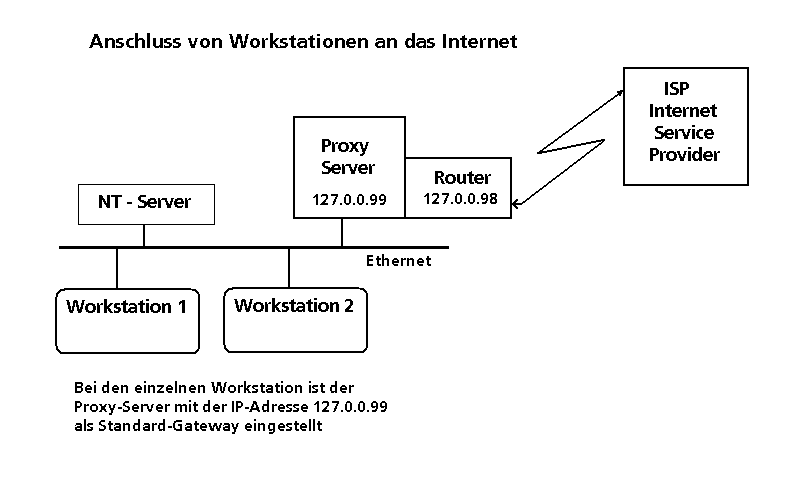
Internet Assigned Numbers Authority
Siehe unter: IANAInternet Client-Programme
Siehe unter: Client-Programme Übersicht von Client-Programmen: Die Liste ist nach Diensten geordnet. Es ist zusätzlich angegeben, für welche Systeme das Programm geeignet ist.| Archie | WS Archie (Windows), Anarchie (MAC) |
| Eudora (Windows, Mac), Pegasus (Windows, Mac), AK-Mail (Windows) | |
| Finger | WS Finger (Windows), Finger (Mac) |
| FTP | Cute FTP (Windows), WS FTP (Windows), Fetch (Mac), NC FTP (Unix) |
| Gopher | WS Gopher (Windows), Turbo Gopher (Mac) |
| News | Free A-gen (Windows), News Watcher (Mac), News (Windows), Knews (Unix) |
| Telnet | CRT (Windows), NiftTelne (Mac) |
Internet Control Message Protocol
Siehe auch unter: ICMP & Daten im TCP/IP-Protokoll-StackInternet Corporation for Assigned Names and Numbers
Internet Corporation for Assigned Names and Numbers = ICANNInternet-Datenbank-Connector
Internet-Datenbank-Connector = IDCInternet Dienste
Zu den Helfern für das Erreichen der Internet-Gemeinde gehören:Internet Engineering Steering Group
Internet Engineering Steering Group = IESGInternet Engineering Task Force
Internet Engineering Task Force = IETFInternet Experiment Nodes
Siehe auch: IEN-TextenInternet Explorer 7 installiert und HPDirector-Solftware keine Funktion
Problem: Nachdem wir den Internet-Explorer 7 installiert haben, funktioniert die HPDirector-Solftware nicht mehr. Sie ist praktisch, um alle HP-Geräte zu steuern.Lösung: Was Tests mit der Betaversion vermuten liessen, bestätigt die fertige Version: HP-Programme haben Mühe mit der neuen Version von Microsofts Browser (oder umgekehrt). HP arbeite am Problem, heisst es. Bis eine angepasste Version des Director zum Download steht, umgehen Sie das Problem wie folgt: Öffnen Sie HP Director. Betätigen Sie dann die "Alt"-und die Leertaste gleichzeitig und wählen Sie den Menüpunkt "Minimieren" aus dem Systemmenü. HP Director erscheint nun in der Taskleiste, wo er angeklickt und benutzt werden kann. Die Alternative ist die Deinstallation des Internet Explorer 7. Sie erfolgt über die Systemsteuerung und das Icon "Software". In der Rubrik "Programme ändern oder entfernen" setzen Sie bei "Updates anzeigen" ein Häkchen, suchen den Eintrag für den Internet Explorer in der Liste und klicken auf "Ändern/Entfernen".
Internet Explorer 8 Privat Modi dauerhaft aktiv
Problem: Bei der Nutzung vom Internet Explorer 8 und dem Privatmodus und das «InPrivate-Filtering» muss man diese beiden Modi bei jedem Start neu einschalten. Gibt es die Möglichkeit, sie dauerhaft zu aktivieren?Lösung: Sie müssen aber einen Eingriff in die Registry wagen. Starten Sie diese, indem Sie die Windows-Taste zusammen mit «r» betätigen und «regedit» ins «Ausführen»-,Feld eintragen. Suchen Sie, den Ast «Hkey_current-user\Software\Microsoft\Internet Explorer\Safety\PrivacIE», doppelklicken Sie auf den Schlüssel «StartMode» und ändern Sie den Wert auf «1» ab.
Das führt dazu, dass der Browser immer mit eingeschalteter Option «InPrivate-Filterung» geöffnet wird. Diese findet sich im Menü «Sicherheit» und soll Ihre Privatsphäre schützen.
Sie setzt bei den Werbebannern an, die auf vielen Websites eingeblendet werden und die oft Informationen über Surfer sammeln. Auch Googles Statistikdienst Google Analytics wird blockiert.
Der Privatmodus wird von Microsoft «InPrivate-Browsen» genannt. Inoffiziell heisst er «Porno-Modus», weil er die Surfprotokolle deaktiviert. Es landen keinerlei Adressen im Verlauf, was nicht nur beim Konsum von Erwachsenenunterhaltung, sondern auch beim Onlinebanking sinnvoll ist.
Auch diesen können Sie über die Registry dauerhaft einschalten, im oben erwähnten Registry-Ast. Klicken Sie im Registrierungseditor auf «Bearbeiten > Neu, > DWord-Wert» und nennen Sie den eben erstellten Eintrag «EnableInPrivateBrowsing» (achten Sie auf die Schreibweise am Stück). Doppelklicken Sie auf den eben erstellten Eintrag und setzen Sie den Wert auf «1».
Für eine zweite Möglichkeit, um im Privatmodus zu starten, klicken Sie im Startmenü mit der rechten Maustaste auf die Verknüpfung zum Internet Explorer, wählen «Eigenschaften» aus dem Kontextrnenü und fügen bei der Angabe unter «Ziel» am Ende einen Leerschlag und den Code «-private» an. Sie können dafür auch eine zweite Verknüpfung zum Internet Explorer anlegen, die Sie zum Beispiel «Intemet Explorer Privatmodus» benennen.
Internet Explorer 8 unter Windows 7 mit unsicheren Sicherheitsmeldungen
Problem: Beim neuen Windows 7 haben wir ein Problem im Internet-Explorer. Wenn wir ihn öffnen, kommt ein Dialog mit folgendem Wortlaut: «Sicherheitswarnung. Möchten Sie nur die Webseiteninhalte anzeigen, die über eine sichere Verbindung übermittelt wurden?» Nur wenn wir auf Nein tippen, kommen wir weiter.Lösung: Diese Meldung erscheint, wenn eine verschlüsselt übertragene Website auch unverschlüsselte Elemente enthält. Ältere Versionen des IE melden in diesem Fall: «Diese Seite enthält sowohl sichere als auch unsichere Objekte.» Die Warnungen erfolgen, weil die unverschlüsselten Elemente ein Sicherheitsrisiko darstellen, im schlechtesten Fall enthalten sie Spionage-Code. Daher rate ich davon ab, die Warnung generell abzuschalten.
Was Sie tun können, ist, die Meldung für sichere Websites abzuschalten und Ihre Startseite als sicher zu deklarieren. Dazu sind zwei Schritte nötig: Als Erstes klicken Sie im Internet Explorer auf «Extras > Internetoptionen». Wechseln Sie zum Reiter «Sicherheit» und markieren Sie in der Liste das Icon «Vertrauenswürdige Sites», klicken Sie auf «Stufe anpassen». Navigieren Sie im Dialogfeld «Sicherheitseinstellungen» zum Abschnitt «Verschiedenes», und setzen Sie bei «Gemischte Inhalte anzeigen» die Option «Aktiviert». Nun müssen Sie in einem zweiten Schritt Ihre Homepage der sicheren Zone hinzufügen, damit der Internet-Explorer für sie die geänderte Einstellung anwendet. Das tun Sie wiederum über den Reiter «Sicherheit» in den Internetoptionen. Markieren Sie das Icon «Vertrauenswürdige Sites». Klicken Sie auf die Schaltfläche «Sites», und fügen Sie die Adresse Ihrer Homepage hinzu.
Internet Explorer hat ein Problem festgestellt
Problem: Webb man ins Internet geht, erscheint die Meldung "Internet Explorer hat ein Problem festgestell und muss beendet werden."Lösung: Internet Explorer (IE) hat einen Absturz hingelegt. Mit Abstand die häufigste Ursache für solche "Crashs" sind Erweiterung, namentlich die Google Toolbar. Deinstallieren Sie sie. Deaktivieren Sie ferner alle nicht zwingend benötigten Erweiterungen. Das passiert über "Extras > Add-ons verwalten > Add-Ons aktivieren bzw. deaktivieren". Stürzt IE weiterhin ab, tun Sie folgende Dinge:
1. Vermutlich bietet Ihnen Microsoft die Möglichkeit, einen Fehlerbericht (oder Problembericht) zu senden. Nehmen Sie diese Möglichkeit wahr. Oft erhalten Sie einen Hinweis zur Lösung.
2. Reaktivieren Sie die Standard-Einstellungen. Beim IE 7 geht das über "Extras > Internetoptionen". Im Reiter "Erweitert" klicken Sie auf "Zurücksetzen".
3. Hilft alles nichts, installieren Sie den Internet Explorer gemäss dieser Anleitung neu:
http://support.microsoft.com/kb/318378/de
Die nachhaltigste Lösung ist der Umstieg auf einen weniger absturzgefährdeten Browser - auf Firefox (http://www.mozilla-europe.org) oder Opera (http://www.opera.no).
Internet Explorer hat ein Problem mit Add-on
Problem: Immer wenn wir ins Internet wollen, kommt die Meldung «Internet Explorer hat ein Problem bei einem Add-on festgestellt und muss geschlossen werden».Lösung: Schuld an dem Fehler ist oft (und auch in diesem Fall) die Google Toolbar. Sie können solche Abstürze vermeiden, indem Sie den Internet Explorer ohne die Zusätze von Drittherstellern starten. Klicken Sie im Startmenü auf «Alle Programme > Zubehör > Systemprogramme > Internet Explorer (ohne Add-ons)». Oder klicken mit der rechten Maustaste auf das Explorer-Symbol auf dem Desktop und auf «Ohne Add-ons starten».
Problematische Add-ons deaktivieren Sie, wenn der Internet Explorer nicht startet, über die Systemsteuerung. Klicken Sie auf «Netzwerk- und Internetverbindungen > Internetoptionen». Öffneu Sie den Reiter «Programme» und klicken Sie auf «Add-ons verwalten». Im Dialog sehen Sie alle Erweiterungen, wobei unter «Anzeigen» die Option «Von Internet Explorer verwendete Add-ons» ausgewählt sein sollte. Markieren Sie das Add-on und ändern Sie unten bei «Einstellungen» die Option auf «Deaktivieren». Verfahren Sie so mit allen verzichtbaren Addons. Wenn der Browser normal läuft, gelangen Sie, am schnellsten über «Extras > Add-ons verwalten > Add-ons aktivieren bzw. deaktivieren» zu den Erweiterungen.
Wenn Sie sich über Sinn und Zweck einer Erweiterung nicht im Klaren sind, deaktivieren Sie sie auf Verdacht. Sie können sie an gleicher Stelle wieder einschalten, falls auf Webseiten Informationen fehlen oder Sie im Browser lieb gewonnene Befehle vermissen.
Internet Explorer schaltet den PC auf offline
Problem: Wenn wir ins Internet gehen, egal ob über Outlook Express oder über Internet-Explorer, schaltet der PC immer auf «Offline arbeiten» um.Lösung: Das liegt wahrscheinlich an einer ungültigen Verbindungseinstellung. Klicken Sie im Internet-Explorer auf «Extras > Internetoptionen» und öffnen Sie den Reiter «Verbindung wählen». Hier ist mit grosser Wahrscheinlichkeit die Option «Keine Verbindung. wählen» die richtige. Eine DFU-Verbindung muss nur eingetragen sein, wenn Sie zu der Gruppe der Unentwegten gehören, die sich per Analog-Modern ins Netz einwählen.
Bei älteren Versionen von Microsofts Browser sollten Sie im Reiter «Erweitert» unter «Browsen» auch «Zeitplan zur Synchronisierung von Offline Objekten aktivieren» abschalten.
Internet Gateway
Internet Gateway =Internet Group Management Protocol
Siehe auch unter: IGMPInternet im Ausland
Problem: Wir haben in Südfrankreich eine Ferienwohnung, und wir möchten in Südfrankreich in der Ferienwohnung einen Internetanschluss.Lösung: Viele Wege führen ins Web - auch im Ausland. Falls in Ihrer Ferienwohnung ein Telefonanschluss vorhanden ist, wählen Sie sich per Analog-Modem ein. Sollte Ihr Laptop kein eingebautes Modern haben, schliessen Sie eines via USB an. Dieser Weg ist zwar langsam, aber unkompliziert. Und wenn Sie einen lokalen Internetprovider nutzen, kostet er nicht alle Welt. Am besten wählen Sie einen "Internet by call"-Anbieter, bei dem Sie ohne Abo auskommen.
Fehlt der Telefonanschluss, können Sie übers Mobilfunknetz und einen Datendienst wie UMTS, GPRS oder Edge online gehen. Allerdings müssen Sie hier vorab abklären, welche Kosten anfallen.
Die bewegen sich schnell in horrenden Höhen (bei Swisscom Mobile 14 Franken pro Megabyte). Beachten Sie auch die Preisoptionen der Mobilfunkanbieter, mit der sich Kosten senken lassen (World Data bei der Swisscom, TravelData bei Orange, Global bei Sunrise). Prüfen Sie auch die Angebote der Mobilfunkanbieter vor Ort.
Der einfachste Weg ist ein Funknetz in Reichweite. Vielleicht haben Sie nette Nachbarn, die Ihnen Zugang zu ihrem W-LAN gewähren. Falls nicht, gibt es sicher ein Caffe oder ein Hotel mit öffentlichem Hotspot. Auch wenn dafür ein Obolus zu entrichten ist, kommts günstiger als per Handy.
Internet Mail Access Protocol
Internet Mail Access Protocol = IMAP4Internet Packet Exchange
Internet Packet Exchange = IPXInternet Protocol
IP ist ein verbindungsloses Protokoll, welche die von TCP erhaltenen Datagramme, falls noch nötig, in kleinere Datenpakete zerlegt und dem Empfänger zustellt. Die Datagramme können in unterschiedlicher Reihenfolge, oder gar nicht eintreffen. Die Sicherung wird durch TCP übernommen.Siehe unter: IP & Daten im TCP/IP-Protokoll-Stack
Internet-Provider
Siehe unter: Access-Provider.Internet-Registry
Internet-Registry = IRInternet Relay Chat
Internet Relay Chat = IRCInternet Research Steering Group
Internet Research Steering Group = IRSGInternet Research Task Force
Internet Research Task Force = IRTF oder IABInternet-Reseller
Siehe unter: Access-Provider.Internet Security & Acceleration Server
Von Microsoft Version 2000Internet Server API
Internet Server API = ISAPIInternet Service Provider
Internet Service Provider = ISPInternet Society
Internet Society = ISOCInternet Society News
Internet Society News. Siehe auch unter: ISOCInternet-Standardverbindung geht verloren
Problem: Die Einstellung in den Internetoptionen, dass der Browser immer die Standardverbindung wählen soll, geht nach jedem Neustart verloren. Stattdessen ist "Keine Verbindung wählen" aktiv.Lösung: Ein Programm namens msmgt.exe hat sich als Urheber dieses Effekts entpuppt. Es gilt als potenziell gefährlich - zwar kein Virus, aber ein Werbeprogramm, das abgeschaltet resp. gelöscht gehört. Aktuelle Virenscanner tun das. Ferner haben auch einige Druckertreiber den Effekt, die Einstellungen zur Standardverbindung zu stören. Ein neuer Treiber sollte helfen; ansonsten deaktivieren Sie die automatisch startenden Drucker-Tools.
Internetverbindungen funktionieren mit allen Browsern nicht mehr
Problem: Alle Browser funktionieren seit Tagen nicht mehr, das heisst, man kommt gar nicht mehr ins Internet.Lösung: Den Knoten bei der Internetverbindung zu finden und zu lösen, ist nicht trivial Viele Ursachen können den Datenfluss zum Versiegen bringen. Wie Sie ein solches Problem lösen, hängt auch davon ab, wie Ihr Haushalt ausgestattet ist. Modem, WLAN-Router, Betriebssysteme, Internetprogramme, Firewalls - sehr viele Faktoren spielen mit.
Per Ferndiagnose lässt sich die Ursache selten eindeutig eruieren.
Prüfen Sie folgende Dinge:
1. Die Statusmeldungen Ihres Providers.
Wenn der Datenfluss aus heiterem Himmel zum Erliegen kommt, ist die Wahrscheinlichkeit gross, dass das Problem nicht auf Ihrer Seite liegt, sondern beim Provider. Es passiert nicht allzu selten, dass eine Netzüberlastung oder ein lokaler Ausfall dazu führt, dass ganze Quartiere oder Gemeinden ohne Internet sind. Der Internet-Provider informiert in aller Regel über solche Ausfälle - entweder auf der Website, die Sie über ein internetfähiges Mobiltelefon einsehen können, oder aber über die Hotline. Der Anruf beim Kundendienst ist bei plötzlichen und unerklärlichen Internetausfällen eine der Massnahmen, die Sie (nach einem Neustart von Modem, Router und Rechner) als Erstes in Angriff nehmen sollten - denn stundenlang Ihre Gerätschaften zu überprüfen, obwohl diese in Ordnung sind, ist ein unnötiger Zeitaufwand und ziemlich frustrierend.
Zur Überbrückung temporärer Ausfälle nutzen Sie die Hotspot-Funktion eines Mobiltelefons, beispielsweise den «persönlichen Hotspot» des iPhone 4. Vielleicht gewährt Ihnen auch Ihr Nachbar Zugang zu seinem WLAN-Netz. Wenn das klappt, wissen Sie mit Sicherheit, dass das Problem nicht auf Ihrer Seite zu suchen ist. Aber wenn Ihr Nachbar Ihnen mitteilt, dass auch er punkto Internet auf dem Trockenen sitzt, darf als gesichert gelten, dass entweder mit dem Provider oder mit der Verkabelung im Haus etwas nicht in Ordnung ist. Zur Not genügt, für ganz dringende Internetbedürfnisse, auch ein USB-Einwählmodem und ein Dial-up-Angebot wie «Sunrise Freesurf».
2. Überprüfen Sie, die Hardware.
Schalten Sie Modem und Router aus, warten Sie einige Minuten und schalten Sie alle Geräte wieder ein. Falls Sie separate Modems und Router nutzen, hängen Sie das Modem probehalber direkt an den Computer. So schalten Sie den Router und, falls vorhanden, das WLAN-Netz als Problemursache aus.
Verwenden Sie probehalber ein anderes (kürzeres) Netzwerkkabel, stellen Sie sicher, dass alle Kabel richtig eingesteckt sind, und überprüfen Sie die Anzeigen an Modem und Router. Das Blinken der Lämpchen ist zwar nicht auf den ersten Blick plausibel. In aller Regel gibt es im Handbuch zum Gerät aber Hinweise auf gängige Fehlerquellen - die beispielsweise über das «DSL Sync»-Lämpchen am Modem signalisiert werden.
3. Kontrollieren Sie die Betriebssystem-Einstellungen.
Eine falsche Konfiguration grenzen Sie leicht ein, wenn Sie ein Zweitgerät zur Verfügung haben: Dann klappt mit diesem der Internetzugang wie geschmiert. Falsche Einstellungen grenzen Sie mit der Netzwerkdiagnose von Windows ein. Diese starten Sie bei Windows 7 und Vista in der Systemsteuerung unter «Netzwerk und Internet > Netzwerk- und Freigabecenter». Bei Windows 7 klicken Sie im unteren Teil des Fensters auf «Probleme beheben», bei Windows Vista am linken Rand auf «Diagnose und Reparatur».
Bei Windows XP öffnen Sie die Systemsteuerung, klicken auf «Netzwerk und Internetverbindungen» und dann links auf «Windoows Firewall».
Gegen falsche Einstellungen hilft, nach Einrichten der Internetverbindung die korrekten Einstellungen zu dokumentieren, sodass Sie im Problemfall überprüfen können, ob noch alle Einstellungen so sind, wie sie sein sollten. Falsche Einstellungen sind ungültige fixe IP-Adressen oder veraltete, fixe DNS-Einstellungen. Das sind Dinge, die Profis beim Optimieren der Konfiguration eigens festlegen, aber dann gelegentlich vergessen, was selbst verschuldete Probleme zur Folge hat. Gegen solche ärgerlichen Pannen hilft das Aufschreiben aller Änderungen, die Sie an der Standardkonfiguration vornehmen.
4. Nehmen Sie das Anwendungsprogramm unter die Lupe.
Verbindungsprobleme werden oft durch eine falsche Browsereinstellung ausgelöst. Um dieses Problem anzugehen, ist es sinnvoll, einen zweiten Browser parat zu haben, beispielsweise Firefox (http://europe.mozilla.org/de) oder Google Chrome (http://www.google.com/chrome). Wenn mit dem zweiten Browser alles klappt, dann haben Sie im ersten vermutlich falsche Verbindungseinstellungen hinterlegt, beispielsweise einen nicht existenten Proxy-Server. Beim Internet Explorer ändern Sie das über «Extras > Internetoptionen» im Reiter «Verbindungen» bei «LAN-Einstellungen», bei Firefox über «Extras > Einstellungen» unter «Erweitert» in der Rubrik den Browsern blendet die Taste «Alt» die «Netzwerk» bei «Verbindung». Bei Problemen im Mailprogramm sehen Sie nach den Einstellungen Ihres E-Mail-Programms.
5. Sicherheitsprogramme probehalber deaktivieren.
Die Sicherheitsmechanismen von Dritthersteller-Programmen haben teils unerwünschte Nebenwirkungen. Schalten Sie ein solches Programm probehalber ab oder, falls das nicht hilft, deinstallieren Sie es komplett. Ein Extra-Firewall-Programm ist bei neueren Betriebssystemen unnötig, darum verzichten Sie darauf. Verwenden Sie nicht mehrere Sicherheitsprogramme verschiedener Hersteller parallel, das kann Probleme verursachen. Und verzichten Sie auf Optimierungs-Tools - auch diese Optimierungen führen oft dazu, dass gar nichts mehr geht.
6. Die letzten Mittel.
Wenn alle Massnahmen nicht geholfen haben, dann sollten Sie den Router auf die Systemeinstellungen zurücksetzen und nach Firmware-Updates für Router und Modem Ausschau halten (diese aktualisieren die interne Software der Geräte). Es ist dann bei Windows sinnvoll, die Treiber für den Netzwerkadapter oder das Modem zu aktualisieren - fragen Sie beim Kundendienst des Geräteherstellers nach, wie das geht. Löschen Sie die Netzwerkverbindung unter Windows und fügen Sie sie neu hinzu. Führen Sie eine Suche nach Viren und Malware durch, da Schadensprogramme dafür bekannt sind, Verbindungsprobleme zu verursachen. Wenn auch das nicht hilft, führen Sie eine Windows-Reparaturinstallation durch.
Internetverbindung für Drahtlosnetzwerke immer wieder neu konfigurieren unter XP
Problem: Für die Internetverbindung müssen wir zuerst in der Systemsteuerung bei «Netzwerkverbindung > Eigenschaften von Drahtlose Netzwerkverbindung > Drahtlosnetzwerke» die Option «Windows zum Konfigurieren der Einstellungen verwenden» einschalten. Und das bei jedem Start des Systems!Lösung: Bei Windows gibt es bei der Verwaltung der drahtlosen Netzwerke oft Kompetenzstreitigkeiten. In die Quere kommen sich das Betriebssystem und die Hilfsprogramme, die mit vielen Adaptern installiert werden. Beide streiten sich um die Vorherrschaft über die Netze. Da sich viele W-LAN-Adapter nur mit dem vom Hersteller gelieferten Programm konfigurieren lassen, empfehle ich, dem Programm des Adapterherstellers den Vorzug zu geben. Der Nachteil ist, dass diese nicht unbedingt einfacher funktionieren als Windows selbst. Lesen Sie bitte im Zweifelsfall in der Anleitung zum Adapter nach, wie Sie es einrichten, dass mit bevorzugten Netzen automatisch eine Verbindung hergestellt wird. Und wenn die Sache nicht klappt, sehen Sie auf der Homepage des Herstellers Ihres Adapters nach Aktualisierungen der Software.
Internet-Webseite als PDF abspeichern
Problem: Wenn man eine Webseite in eine Word- oder PDF-Datei umwandeln will, so dass sie möglichst wie das Original aussieht, braucht es da eine spezielle Software?Lösung: Am besten verwenden Sie einen PDF-Drucker (das ist eine Software). Damit wird statt eines Papierausdrucks eine PDF-Datei erstellt. Er wird wie ein normaler Drucker(-treiber) installiert und kann über den Menüpunkt "Datei / Drucken" ausgewählt werden. Kostenlose PDF-Drucker gibt es im Internet. Empfehlenswert ist FreePDF XP unter http://www.shbox.de/fpxp.htm. Dafür benötigen Sie zusätzlich die Gratisanwendung Ghost-Script. Downioad: http://www.ghostscript.com/awki.
Internetworking
Der Begriff Internetworking bezeichnet den Zusammenschluss von Rechnernetzen. Ein solches Netzwerk besteht aus einer Anzahl geographisch verteilter Recheneinheiten, die durch ein Übertragungsmedium miteinander verbunden sind und gemeinsam ihren Benutzern einen Dienst zur Verfügung stellen. Das vermehrte Zusammenwachsen von LANs mit häufig verschiedenen Protokollwelten erfordert flexible und leistungsstarke Koppelelemente. Repeater, Hubs, Brücken, Router und Gateways sind die entscheidenden Komponenten des Internetworking. Die zentrale Aufgabe des Internetworkings besteht darin, einen möglichst optimalen Weg vom Quell- zum Zielsystem durch einen aus einer Vielzahl gekoppelter Netze bestehenden Netzverbund zu finden. Die dabei zu realisierende Aufgabe der Wegewahl wird als Routing bezeichnet. Grundsätzlich lassen sich zwei Vorgehensweisen beim Routing unterscheiden. Zum einen kann der zu durchlaufende Pfad vom Quellsystem vorgegeben werden, was man als Source-Routing bezeichnet, zum anderen kann in einem Zwischensystem eine Entscheidung über den weiteren Weg erfolgen. Dies bezeichnet man als Hop-by-Hop-Routing. Weiterhin können Kriterien, die sogenannten Routing-Metriken, zur Selektion eines Weges aus mehreren Alternativen angegeben werden. Beispiele für Metriken sind die Anzahl der zu überbrückenden Übertragungsabschnitte, die zu erwartende Verzögerung und die mit dem Weg assozierte Sicherheit.Inter Network Working Group
Inter Network Working Group = INWGInterNIC
InterNIC = International Network Information Center oder auch InterNIC – Network Solutions. Administriert und verwaltet alle TLD’s mit den Endungen .COM, .EDU, .NET, .ORG. Die InterNIC wurde 1993 gegründet. Die Aufgabe der Vergabe von Internetadressen und Domainnamen wurde von IANA an InterNIC deliegiert. Siehe auch unter: NICInteroperabilität
Interoperabilität =interoperabilityDie Fähigkeit von Rechnern verschiedener Herstellern mit Hilfe unterschiedlicher Protokolle zusammenzuarbeiten.
Interrupt
Beim Interrupt senden die Geräte, die Informationen übertragen wollen, ein Unterbrechungssignal. Der Aufwand für die Steuerung ist relativ gering, denn es werden nur dann Signale ausgesandt, wenn auch wirklich etwas zu übertragen ist. Anderseits muss die Möglichkeit bestehen, auch gleichzeitig abgesandte Unterbrechungssignale verarbeiten zu können.Intranet
Ein lokales Netzwerk, auf der Basis der TCP/IP Protokolle.IoD-Lösung
IoD-Lösung = Information on Demand.Maßgeschneiderte, jederzeit verfügabre Informationsangebote und attraktive Echtzeit-Kommmunikationsmöglichkeiten. (Echtzeit)
IP
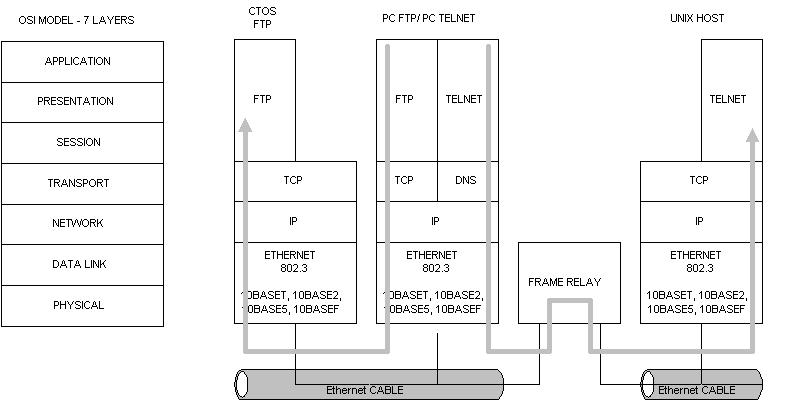 Layer 3.
Layer 3.IP = Internet Protocol (ein verbindungsloses Protokoll). Ursprünglich ein Netzwerkprotokoll der Unixwelt aus den 70er. Die Daten werden in Pakete (Segmente) geteilt und so verschickt. Bei der Ankunft werden die Daten wieder zusammengestellt. Die IP-Pakete gehen wild ins Netz. Verbindungslos. Keine Überprüfung auf vollständige Datagramme. Adressierung der Rechner mit Internet-Adressen.
Siehe unter: Daten im TCP/IP-Protokoll-Stack
IP Adresse Binär nach Dezimal und Dezimal nach Binär
Quelle: http://masterm.dyndns.biz/htmlWiki/Informatik.html (Bereich: Netzwerk ¦ IP)Eine IPv4 Adresse 192.168.1.38 besteht aus vier mal 8 Bit, also 4 Byte. Diese Adresse sieht binär so aus:
11000000.10101000.00000001.00100110
Binär zu Dezimal

Eine 1 bedeutet, diese Stelle muss gerechnet werden. Eine 0 bedeutet, der Wert wird nicht addiert.
Also: 11000000.10101000.00000001.00100110 ergibt 192.168.1.38
Dezimal zu Binär
Um vom Dezimalen zum Binären zu gelangen muss ich immer links beginnen. Also nehme ich die Dezimalzahl und rechne sie minus 128 (links). Wenn das geht (kein Rest oder minus) dann schreibe ich für die entsprechende Binärstelle eine Eins. Gibt das subtrahieren einen Rest oder eine Minuszahl, dann schreibe ich eine Null und mache mit der nächsten Zahl weiter.


Lokaler IP-Rechner
IP-Adressen
Damit die Kommunikation im Internet störungfrei funktioniert, benötigt jeder Rechner im Netzwerk eine eindeutige und einmalige IP-Adresse. Jede IP-Adresse ist 32 Bit lang, wobei jeweils 8 Bit zusammengefasst werden, denen die entsprechende Dezimalzahl (Wertbereich 0-255) zugeordnet wird. Die benachbarten Dezimalzahlen werden zwecks der besseren Lesbarkeit durch Punkte getrennt (z.B. 194.13.0.147).Siehe unter: Adressklassen
IP Channeling
ipconfig /all /release /renew
ipconfig gibt die ganze Windows NT IP-Konfiguration aus wie folgendes Beispiel zeigt:Parameter:
/all = Zeigt vollständige Konfigurationsformation an
/release = Gibt die IP-Adresse für den angegebenen Adapter frei
/renew = Erneuert die IP-Adresse für den angegebenen Adapter
/all >prn = Printet die Konfiguration aus
Windows NT IP-Konfiguration
Ethernet-Adapter El90x1:
IP-Adresse. . . . . . . . . : 160.221.28.224
Subnet Mask . . . . . . . . : 255.255.255.0
Standard-Gateway. . . . . . : 160.221.28.1
Ethernet-Adapter NdisWan5:
IP-Adresse. . . . . . . . . : 0.0.0.0
Subnet Mask . . . . . . . . : 0.0.0.0
Standard-Gateway. . . . . . :
Ethernet-Adapter NdisWan6:
IP-Adresse. . . . . . . . . : 0.0.0.0
Subnet Mask . . . . . . . . : 0.0.0.0
Standard-Gateway. . . . . . :
ENDE vom ipconfig-Beispiel.
Parameter:
/all = zeigt vollständige Konfigurationsinformationen an
/renew = erneuert die IP-Adresse für den angegebenen Adapter
/release = gibt die IP-Adresse für den angegebenen Adapter frei
Folgendes Beispiel wurde mit /all erstellt:
Windows NT IP-Konfiguration
Host-Name . . . . . . . . . : sz01wnt5400.europe.honeywell.com
DNS-Server. . . . . . . . . : 160.221.1.131
160.221.1.132
Knotentyp . . . . . . . . . : Hybrid
NetBIOS-Bereichs-ID . . . . :
IP-Routing aktiviert. . . . : Ja
WINS-Proxy aktiviert. . . . : Nein
NetBIOS-Auswertung mit DNS : Nein
Ethernet-Adapter El90x1:
Beschreibung. . . . . . . . : 3Com 3C90x Ethernet Adapter
Physische Adresse . . . . . : 00-C0-4F-89-A3-D6
DHCP aktiviert. . . . . . . : Nein
IP-Adresse. . . . . . . . . : 160.221.28.224
Subnet Mask . . . . . . . . : 255.255.255.0
Standard-Gateway. . . . . . : 160.221.28.1
Prim„rer WINS-Server. . . . : 160.221.28.7
Sekund„rer WINS-Server. . . : 150.221.28.7
Ethernet-Adapter NdisWan5:
Beschreibung. . . . . . . . : NdisWan Adapter
Physische Adresse . . . . . : 00-00-00-00-00-00
DHCP aktiviert. . . . . . . : Nein
IP-Adresse. . . . . . . . . : 0.0.0.0
Subnet Mask . . . . . . . . : 0.0.0.0
Standard-Gateway. . . . . . :
Ethernet-Adapter NdisWan6:
Beschreibung. . . . . . . . : NdisWan Adapter
Physische Adresse . . . . . : 00-00-00-00-00-00
DHCP aktiviert. . . . . . . : Nein
IP-Adresse. . . . . . . . . : 0.0.0.0
Subnet Mask . . . . . . . . : 0.0.0.0
Standard-Gateway. . . . . . :
Folgendes Beispiel gibt folgendes aus: ipconfig /all | more (| = AltGr "und" 7)
Ausgabe:
Windows NT IP-Konfiguration
Host-Name . . . . . . . . . : sz01wnt5400.europe.honeywell.com
DNS-Server. . . . . . . . . : 160.221.1.131
160.221.1.132
Knotentyp . . . . . . . . . : Hybrid
NetBIOS-Bereichs-ID . . . . :
IP-Routing aktiviert. . . . : Nein
WINS-Proxy aktiviert. . . . : Nein
NetBIOS-Auswertung mit DNS : Nein
Ethernet-Adapter El90x1:
Beschreibung. . . . . . . . : 3Com 3C90x Ethernet Adapter
Physikalische Adresse . . . : 00-C0-4F-89-A3-D6
DHCP aktiviert. . . . . . . : Ja
IP-Adresse. . . . . . . . . : 160.221.241.187
Subnet Mask . . . . . . . . : 255.255.254.0
Standard-Gateway. . . . . . : 160.221.240.1
DHCP-Server . . . . . . . . : 160.221.240.7
Primärer WINS-Server. . . . : 160.221.240.7
Sekundärer WINS-Server. . . : 160.221.242.66
Lease erhalten. . . . . . . : Mittwoch, 27. Februar 2002 06:45:24
-- Fortsetzung -- wurde mit Parameter | more (| = AltGr "und" 7) initialisiert
Primärer WINS-Server. . . . : 160.221.240.7
Sekundärer WINS-Server. . . : 160.221.242.66
Lease erhalten. . . . . . . : Mittwoch, 27. Februar 2002 06:45:24
Lease läuft ab. . . . . . . : Mittwoch, 27. Februar 2002 16:45:24
PPP Adapter NdisWan6:
Beschreibung. . . . . . . . : NdisWan Adapter
Physikalische Adresse . . . : 00-00-00-00-00-00
DHCP aktiviert. . . . . . . : Nein
IP-Adresse. . . . . . . . . : 0.0.0.0
Subnet Mask . . . . . . . . : 0.0.0.0
Standard-Gateway. . . . . . :
PPP Adapter NdisWan5:
Beschreibung. . . . . . . . : NdisWan Adapter
Physikalische Adresse . . . : 00-00-00-00-00-00
DHCP aktiviert. . . . . . . : Nein
IP-Adresse. . . . . . . . . : 0.0.0.0
Subnet Mask . . . . . . . . : 0.0.0.0
Standard-Gateway. . . . . . :
IP Control Protocol
IP Control Protocol = IPCPipconfig /flushdns /displaydns /registerdns /showclassid Adapter /setclassid Adapter [ClassID]
Hier werden erweiterte Parameter vorgestellt:Parameter:
Deutsch: /flushdns = Erröten und Rücksetzen der Inhalt des DNS Kunden resolver geheimes Lager. Während der DNS Fehlerbeseitigung können Sie dieses Verfahren verwenden, um negative Einträge des geheimen Lagers vom geheimen Lager, sowie irgendwelchen anderen Einträgen zu verwerfen, die dynamisch hinzugefügt worden sind.
/displaydns = Zeigt den Inhalt der DNS Resolver geheimes Lager, das beide Einträge vorgeladen von der lokalen Gastgeber-Datei und irgendwelchen kürzlich erhaltenen Quellenaufzeichnungen für durch den Computer aufgelöste Namenfragen einschliesst. Der DNS Kundendienst verwendet diese Information, um oft gefragte Namen schnell, vor dem Fragen seiner konfigurierten DNS Server aufzulösen.
/registerdns = Die dynamische Registrierung des Handbuches von Eingeweihten für den DNS nennt und IP-Adressen, die an einem Computer konfiguriert werden. Sie können diesen Parameter zu troubleshoot eine erfolglose DNS-Namenregistrierung verwenden oder ein dynamisches Aktualisierungsproblem zwischen einem Kunden und dem DNS Server auflösen, ohne den Kundencomputer neu zu starten. Die DNS Einstellungen in den fortgeschrittenen Eigenschaften des TCP/IP Protokolls bestimmen, welche Namen in DNS eingeschrieben werden.
/showclassid Adapter = Zeigt den DHCP Klasspersonalausweis für einen angegebenen Adapter. Um den DHCP Klasspersonalausweis für alle Adapter zu sehen, verwenden Sie das Sternchen (*) Wildcard-Charakter im Platz des Adapters. Dieser Parameter ist nur auf Computern mit Adaptern verfügbar, die konfiguriert werden, um eine IP-Adresse automatisch zu erhalten.
/setclassid Adapter [ClassID] = Konfiguriert den DHCP Klasspersonalausweis für einen angegebenen Adapter. Um den DHCP Klasspersonalausweis für alle Adapter zu setzen, verwenden Sie das Sternchen (*) Wildcard-Charakter im Platz des Adapters. Dieser Parameter ist nur auf Computern mit Adaptern verfügbar, die konfiguriert werden, um eine IP-Adresse automatisch zu erhalten. Wenn ein DHCP Klasspersonalausweis nicht angegeben wird, wird der gegenwärtige Klasspersonalausweis entfernt.
Englisch: /flushdns
Flushes and resets the contents of the DNS client resolver cache. During DNS troubleshooting, you can use this procedure to discard negative cache entries from the cache, as well as any other entries that have been added dynamically.
/displaydns
Displays the contents of the DNS client resolver cache, which includes both entries preloaded from the local Hosts file and any recently obtained resource records for name queries resolved by the computer. The DNS Client service uses this information to resolve frequently queried names quickly, before querying its configured DNS servers.
/registerdns
Initiates manual dynamic registration for the DNS names and IP addresses that are configured at a computer. You can use this parameter to troubleshoot a failed DNS name registration or resolve a dynamic update problem between a client and the DNS server without rebooting the client computer. The DNS settings in the advanced properties of the TCP/IP protocol determine which names are registered in DNS.
/showclassid Adapter
Displays the DHCP class ID for a specified adapter. To see the DHCP class ID for all adapters, use the asterisk (*) wildcard character in place of Adapter. This parameter is available only on computers with adapters that are configured to obtain an IP address automatically.
/setclassid Adapter [ClassID]
Configures the DHCP class ID for a specified adapter. To set the DHCP class ID for all adapters, use the asterisk (*) wildcard character in place of Adapter. This parameter is available only on computers with adapters that are configured to obtain an IP address automatically. If a DHCP class ID is not specified, the current class ID is removed.
Siehe auch unter: http://office.microsoft.com/de-ch/officeupdate/default.aspx.
IPCP
IPCP = IP Control ProtocolÜber das IPCP-Protokoll wird die Verbindung über die serielle Leitung aufgebaut, überwacht & wieder abgebaut. Weiterhin ruft IPCP das entsprechende Netzwerk-Kontrollprotokoll auf. Bei IP-Verbindungen ist IPCP (IP Control Protocol) das Kontrollprotokoll.
Siehe auch unter: LCP-Protokoll
IP Einstellungen
| netstat | netstat kann dazu verwendet werden, alle Connections zwischen dem lokalen Host und allen anderen Rechnern im Internet anzuzeigen. Diese Funktionalität eignet sich hervorragend, um Intruder, oder Leute, die den lokalen Rechner zu Einbrüchen in andere Rechner verwenden, aufzuspüren. Der Output inkludiert Hostname und Portnummer auf beiden Seiten, sowie die Größe der Empfangs- und Transmitqueues |
| netstat -a | Wenn die -a Option verwendet wird, so zeigt netstat auch eine Liste aller TCP und UDP Sockets, auf denen ein Service auf Verbindungen wartet |
| ipconfig</td> | nur in der NT-Welt |
| ping localhost | |
| arp |
iPhoto-Album umplatzieren
Problem: In iTunes kann man über die Einstellungen den Speicherort der Bibliothek verschieben. Wie geht das?Lösung: Auch iPhoto erlaubt es, die Bibliothek umzuplatzieren, sodass man sie bei Platznot auf eine externe Festplatte auslagern kann. Schliessen Sie iPhoto. Verschieben Sie den Ordner "iPhoto Library", der in ihrem Benutzerverzeichnis unter "Bilder" zu finden ist, wunschgemäss. Starten Sie dann iPhoto erneut. iPhoto weist dann darauf hin, dass das Fotoarchiv nicht gefunden wurde. Über "Fotoarchiv auswählen" teilen Sie den neuen Speicherort mit.
IPing
IPing = IPv6IPRG
IPRG = Schweizerische Internationale Privatrecht.IP-Router
Im Internet Bezeichnung für die Vermittlungsrechner in Netzknoten, die IP-Adressen auswerten. Die Router kommunizieren mit verschiedenen Protokollen untereinander zum Austausch von Informationen.IPSec-VPN
IPSec-VPN-Standard wird verwendet um die Kompatibilitat zu anderen VPN-Geräten oder anderen Software zu gewährleisten. Damit können beispielsweise Aussenstellen kostengünstig per VPN an eine bestehene Firewall wie Check- Point angebunden werden.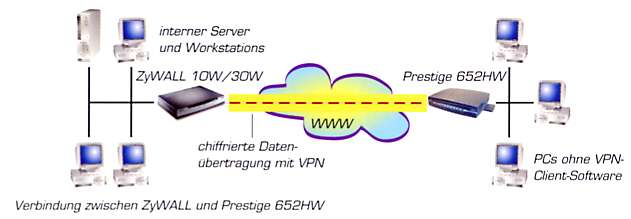
IPSS
IPSS = Internet Protocol Standard ServicesIP-Stack
Zwei Layers zusammen ergeben einen Stack wie z.B. bei Stackable Multiport RepeaterSiehe auch unter: Stack
IP Tunneling
Verbindung via NetBios, da NetBios nicht routbar ist.IPv4
Siehe auch unter: IPIPv6
IPv6 = Internet Protocol Version 6 SpecificationIm 1992 wurde damit angefangen neue Konzepte zu entwickeln, da die IP-Adressen knapp werden (vorher wurde IPv6 IPing genannt). Dabei ist das IPv6 herausgekommen. Aus diesem Grund hat sich die Organisation Internet Emgineering Task Force (IETF) 1993 für die Entwicklung einer neuen Version des Internet Protocol (IPv6) entschieden, welche die aktuelle Version (IPv4) ersetzen soll.
Geschichte:
Eigenschaften von IPv6:
| Erweiterung des Adressraumes | Die Länge der IP-Adresse wird von derzeit 32 Bit auf 128 Bit erweitert. Mit einer 128 Bit langen Adresse sind theoretisch 3.4*10 hoch 38 Rechner adressierbar. Bei der Notation der IPv6-Adressen werden acht Blöcke mit vierstelligen Hexadezimalzahlen gebildet, die durch einen Doppelpunkt getrennt werden. Eine gültige Adresse lautet somit: A43C:38B7:9258:6CFF:74D2:3ABC:DBAF:57EF |
| Neue Adressstruktur | IPv6 unterscheidet drei Adresstypen: |
| Vereinfachte IP-Headerstruktur | Der IP-Header ist trotz einer 4-fachen Adresslänge nur doppelt so gross. Dies erreicht man durch eine Vereinfachung des IP-Headers. |
| Priorisierung | Durch eine besondere Kennzeichnung der Datenpakete kan man eine unterschiedliche gewichtete Behandlung beim Transport der Pakete durch das Internet erreichen. Somit können bei hoher Priorität Echtzeit-Daten (z.B. aus Videokonferenzen) schneller als normale Datenpakete transportiert werden. |
| Sicherheit | Im neuen Protokoll werden Sicherheitsmechanismen integriert sein, die eine Verschlüsselung von IP-Paketen ermöglichen. Somit kann nun auf der Ebene von IPv6 die Authentizität (Echtheitsprüfung) & Vertraulichkeit von Paketen gewährleistet werden. |
IPv6 bei Windows 7 aktivieren
Sollte Windows 7 über Windows Vista installiert worden sein (also ein Update), kann es sein, das danach bei der Heimnetzwerk Konfiguration die Meldung kommt, das IPv6 Aktiviert werden muss. Wenn man dann aber in die Netzwerkeinstellungen geht und dort IPv6 Aktiviert ist, gibt es folgende Lösung zum beheben des Problems:Gehen Sie auf Start und tippen gleich unten bei "Programme/Dateien durchsuchen" regedit ein!
Gehen Sie folgendes Verzeichnis: HKEY_LOCAL_MACHINE\SYSTEM\CurrentControlSet\services\TCPIP6\Parameters
Ist dort ein REG_DWORD Eintrag DisabledComponents??
- Wenn ja, doppelklicken Sie Eintrag und schreiben da wo ff steht 0 rein.
- Wenn nein, können Sie im Kontextmenü einen neuen REG_DWORD Eintrag DisabledComponents mit dem Wert 0 erstellen.
Danach Windows 7 neu Starten und es Funktioniert.
IPX
IPX = Internet Packet Exchange. Das IPX-Protokoll adressiert andere Rechner im lokalen oder entfernten Netzwerk. Dabei übernimmt IPX die üblichen Routingfunktionen. IPX arbeitet verbindungslos (Siehe auch: verbindungslose Protokolle) und verwendet folgendes Adressierungsschema (12 Bytes IPX-Adresse):| 1. | 4 Bytes | Netzwerkadresse |
| 2. | 6 Bytes | Rechneradresse (= MAC-Adresse) |
| 3. | 2 Bytes | Socket |
Novell hat einige Socketnummern für NCP, SAP, RIP, NetBIOS reserviert. IPX beinhaltet Angaben über Hop-Count, Packet-Type (IPX, SPX NCP) sowie Paketlänge und Prüfsumme. Siehe auch unter: Protokolle, Netzwerkprotokoll
IPX-Adresse
IPX = Internet Packet Exchange. Eine IPX-Adresse ist z.B. AFFE3:946C0123Ein Novell Netware Protokoll zur Übermittlung von Datenblöcken, das eine ähnliche Funktionalität wie IP aufweist. Siehe auch unter: Routing
IR
IR = Internet-Registry (zentrale Anlaufstelle zur Verwaltung von Internet-Adressen, Dokumenten u.s.w.)IR
IR = Implementation RequirementsBegriff aus dem Bereich internationaler Normung.
IRC
IRC = Internet Relay Chat. IRC-Erfinder Jarkko Oikarinen aus Finnland.Der IRC ist ein Dienst im Internet, der auf speziellen IRC-Servern Unterhaltungen = kurz Chat genannt = zwischen den Teilnehmern ermöglicht.
IRC erlaubt es weltweite Online-Diskussionen zu führen. Man benötigt dazu spezielle Software und muß sich für einen der zahlreichen IRC-Server entscheiden, in den man sich einloggt. IRC ist ein textbasierendes System, das ohne Kenntnis von Befehlen nicht leicht zu bedienen ist. Eine Weiterentwicklung ist das Kommunizieren über das Internet via Sprache, auch Internettelefonie genannt.
IrDA
Siehe unter: Infrarot.IRQ
IRQ3 = COM2 IRQ4 = COM1IRQ unter Windows 98
| Start | Start |
| Einstellungen | Programme |
| Systemsteuerung | Zubehör |
| System | Systemprogramme |
| Gerätemanager | Systeminformation |
| Option "Eigenschaften" | Hardwareressourcen |
| Option "IRQ" | Konflikte |
IRSG
IRSG = Internet Research Steering Group. Siehe auch unter: IABIRTF
IRTF = Internet Research Task Force. Die lanfristige Entwicklung wird von der IRTF vorgezeichnet.Siehe auch unter: IAB, IETF
ISAPI
ISAP = IAB, Internet Server APIEin Benutzer kann eine Anfrage an eine ISAPI (Internet Server API)-Anwendung senden kann, die zwei Zahlen addiert. Der Benutzer gibt die beiden Summanden ein und klickt auf eine Schaltfläche, durch die die beiden Zahlen an den Web Server gesendet werden. Der Web Server ruft die ISAPI-Anwendung zur Addition der Zahlen auf und liefert das Ergebnis in Form einer HTML-Seite an den Benutzer.
ISDN
ISDN = (Integrated Services Digital Network) analoge Telefonleitungen (Hardware-Koppelung)Im digitalen ISDN werden die Daten rein digital übertragen, die Wandelung a/d & d/a entfallen. Dem Teilnehmer stehen 2 Kanäle mit je 64 kBit/s zur Verfügung. Die Kanäle können völlig unabhängig voneinander genutzt werden. Hierdurch werden Daten-Übertragungsraten von 64 Kbit/s pro B-Kanal erreicht. Diese 64 Kbit/s resultieren wie folgt: Die Frequenz beträgt 8000 Hz, das ganze wird mit 8 Bit übertragen. Daraus ergibt sich: 8000 1/s * 8 Bit = 64000 Bit/s = 64 Kbit/s. Im ISDN stehen zwei B-Kanäle zur Verfügung, woraus sich bei der Bündelung der beiden Kanäle eine Übertragungsrate von 128 Kbit/s ergibt dabei ist zu beachten, dass auch doppelte Verbindungsgebühren berechnet werden.
Protokolle:
Für IP-Verbindungen PPP, weitere gebräuchliche Übertragungsprotokolle im ISDN sind X.75, V.110, V.120 und E1-Verbindung
Siehe auch: ISDN-Primärmultiplexanschluss & Verbindungs-Protokoll
Konzept:
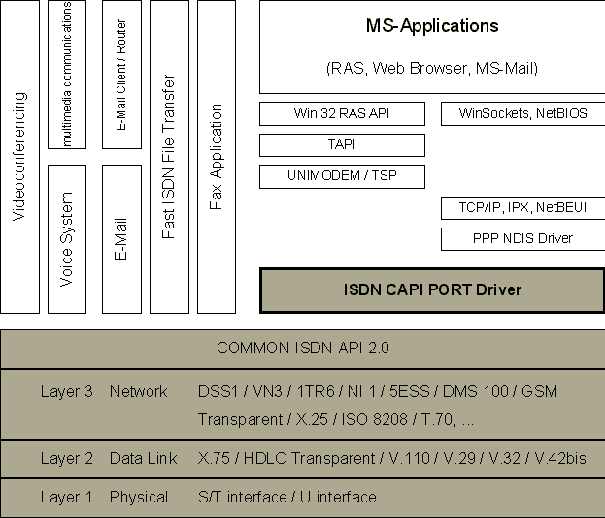
Siehe auch unter: Breitband-ISDN.
ISDN-Anschlusseinheit
ISDN-Anschlusseinheit = IAE.ISDN B-Kanal
Die Nutzkanäle werden mit B-Kanal (Bearer Channel, Übertragungskanal) bezeichnet, wohingegen die Signalisierungskanäle mit D-Kanal (Data Channel, Datenkanal) bezeichnet werden. zu je 64kbit/sISDN D-Kanal
Die Nutzkanäle werden mit B-Kanal (Bearer Channel, Übertragungskanal) bezeichnet, wohingegen die Signalisierungskanäle mit D-Kanal (Data Channel, Datenkanal) bezeichnet werden. 16kbit/s beim Basisanschluss, 64kbps beim Primäranschluss.ISDN-NT
Siehe auch unter: a/b-AnschlüsseISDN-Primärmultiplexanschluss
Über einen ISDN-Primärmultiplexanschluss (30 Kanäle mit je 64 Kbit/s) kann eine maximale Übertragungsgeschwindigkeit von bis zu 2 Mbit/s erreicht werden.ISDN-Router
Was bringt ein ISDN-Router?Ein Router regelt den Datenfluss zwischen zwei Netzwerken. Dabei ist das eine Netzwerk oft das Internet und die Gegenseite ein (grösseres Firmen-) Netzwerk mit Server. Oder manchmal auch ganz einfach ein eizelner PC im Homeoffice. Router werden dank sinkenden Preisen neben Firmen zunehmend auch von Privaten eingesetzt.
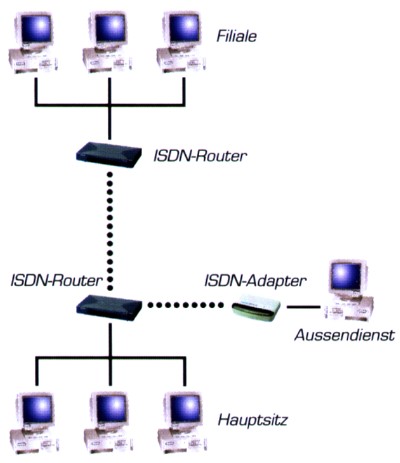
ISO
ISO = International Standard Organisationsind Gremien die Normen erstellen für alle Bereiche der Technik. Normen: JPEG Norm für Komprimierung usw.
Die Funktionen der einzelnen Module innerhalb eines Protokolls wurde 1983 von der ISO standardisiert und ihre Anzahl auf 7 festgelegt.
ISO 10918
JPEG FormatISO 11172
MPEG FormatISOC
ISoc = Internet Society. 1991 von CNRI (Corporation for National Research Initiatives) EDUCOM, RARE und IAB gegründet. Weltweit dominierende Institution (Organisation), die auf freiwilliger Mitarbeit basiert. Sie organisiert Konferenzen, Diskussionskreise usw. und stellt den Kontakt zu anderen Organisationen her. Die Aufgaben der ISOC sind:Ist die Dachorganisation verschiedener anderen Internet Organisationen. Die Hauptaufgabe ist es da Internet weltweit zu koordinieren und gegen aussen zu vertreten.
ISO-Datei was kann man mit der ISO-Datei anfangen
Problem: Wir haben zur Installation eines Programms eine grosse Datei mit Endung ISO erhalten. Nun haben wir keine Ahnung, was damit zu tun ist.Lösung: ISO-Dateien werden auch CD-Abbilder genannt. Eine einzige Datei fasst den ganzen Inhalt einer Daten-CD und kann per internet übermittelt werden. Mit den meisten Brennprogrammen erstellen Sie aus dem Abbild eine CD oder DVD). Beim Brennprogramm CD Burner XP verwenden Sie «ISO-Image brennen» aus dem «Aktions-Auswahl»-Dialog. CD Burner - Datenzusammenstellungen für CD's auch als ISO-Datei speichern. Das Brennprogramm funktioniert auch, mit Windows 7 und Vista und ist gratis unter http://www.cdburnerxp.se erhältlich.
Sie können sich das Brennen der CD aber auch sparen. Das Programm MagicDisc «mountet» das ISO-Abbild das daraufhin wie eine normale CD im Windows-Explorer erscheint. Sie finden MagicDisc unter http://www.magiciso.com/tutorials/miso-magicdisc-overview.htm.
Nach der Installation erscheint das Programm im Infobereich. Sie laden das Image, indem Sie mit der rechten Maustaste auf das neue Icon klicken und «Virtual CD/DVD-ROM > Mount» betätigen.
ISO/OSI
Siehe auch unter: OSI oder ISOISP
ISP = Internet Service Provider (englische Bezeichnung für Dienstleister)Folgende Merkmale sind aufzuführen:
Die nationalen Anbieter verfügen über eigene Zugangsknoten.
Hier einige internationale Provider:
Kriterien bei der Auswahl eines Providers:
IT
IT = Information TechnologyITU
ITU = International Telecommunications UnionDer entgültige ITU-Standard für 56k heisst V.90. Siehe auch unter: analog Modem oder 56k Modem
iTunes Alternativen
Bei der Musik machen es sich viele Leute einfach: Sie arbeiten mit dem Programm, das beim Betriebssystem mitgeliefert wird, also mit dem Media Player bei Windows oder mit iTunes beim Mac. Diese Programme erfüllen ihren Zweck, doch für Begeisterung sorgen sie nicht. Microsoft hat den Media Player seit Jahren kaum verbessert. Apple entwickelt sein Programm zwar weiter, doch weil es dadurch immer noch schwerfälliger wird, pflegen manche Nutzer zu iTunes eine eigentliche Hassliebe. Dabei können Mediaplayer auch innovativ sein: WinAmp (http://www.winamp.com/) ist dank sogenannter Skins optisch enorm wandlungsfähig. Dieses inzwischen 16-jährige Programm hat weiterhin innovative Neuerungen zu bieten wie beispielsweise den drahtlosen Musikabgleich mit der WinAmp-App für Android. Der ebenfalls beliebte MediaMonkey-Player ist in der Vollversion zwar nicht kostenlos, kann jedoch sogar für die Musiksynchronisation mit dem iPhone benutzt werden (http://www.mediamonkey.com/).Ein weniger bekanntes Programm für Windows nennt sich MusicBee (http://www.getmusicbee.com/).
Dieses kostenlose Programm spielt die gängigen Musikformate und weist diverse interessante Funktionen auf. MusicBee ruft zum gerade laufenden Stück die Liedtexte aus dem Internet ab. Man wird über aktuelle Plattenveröffentlichungen und Konzerte informiert. Und die Musik lässt sich sehr gut für spezielle Anlässe wie Partys, fürs romantische Dinner oder die Hintergrundberieselung sortieren.
iTunes Dateien organisieren
Problem: Wenn man iTunesfür für die Musik verwendet verschiebt das Programm die Musikdateien selbsttätig in eine eigene Ordnerstruktur. Wie kann man die Dateien aber selbst organisieren.Lösung: Sie gebieten iTunes Ordnungsliebe via "iTunes > Einstellungen" Einhalt (bei Windows: "Bearbeiten > Einstellungen"). Schalten Sie unter "Erweitert > Allgemein" die Option "iTunes Musik-Ordner verwalten" ab. Wenn Sie hier das Häkchen bei "Beim Hinzufügen zur Bibliothek Dateien in den iTunes-Musik-Ordner kopieren" entfernen, dürfen Sie Ihre MP3-Dateien nach Gutdünken auf der Festplatte verteilen und müssen nicht den Ordner "iTunes Music" benutzen.
iTunes konfigurieren
Problem: Lösung: Um einen Podcast zu abonnieren, benötigen Sie ein Programm wie iTunes. Das Programm ist kostenlos und für Mac und PC im Internet erhältlich.1. Installieren Sie das Programm iTunes auf Ihrem PC oder Mac.
2. Das Symbol mit dem "Männchen" anklicken. Durch einen Klick auf dieses Symbol wird der Podcast automatisch in das Programm iTunes importiert.
3. Jetzt werden die Beiträge in von Ihnen festgelegten Intervallen automatisch aus dem Internet geholt.
4. Nun können Sie die einzelnen Beiträge anhören oder auf Ihren an den PC angeschlossenen MP3-Player laden.
Hörkolumne einzeln anhören:
1. Auf der Webseite finden Sie einen Link zu "Alle Hörkolumnen".
2. Dort haben Sie die Möglichkeit, einzelne Kolumnen anzuhören, abzuspeichern und auf einen MP3-Player zu kopieren.
Siehe auch unter: Podcast
iTunes umorganisieren nicht nach Alben sondern nach Interpreten
Problem: Wir sortieren im iTunes die Musik nach Alben. Nun haben wir einen Sampler mit verschiedenen Interpreten, die Stücken eingelesen und erhalten dann so viele Alben wie Interpreten. Gibt es die Möglichkeit, die Titel wie auf der CD in der ursprünglichen Form aufzuführen?Lösung: Damit iTunes alle Stücke zu einem Album gehörig betrachtet, vergeben Sie einen gemeinsamen Albuminterpreten. Markieren Sie alle Titel und betätigen Sie den Befehl «Informationen», den Sie beim Mac im «Ablage» und bei Windows im «Datei»-Menü finden. Tragen Sie bei «Album-Interpret» z.B. Bob Dylan ein. Die pro Stück wechselnden Künstlernamen bringen Sie im Feld «Interpret» unter.
Es kommt ausserdem immer wieder vor, dass die Angabe bei «Album» nicht immer gleich lautet, was ebenfalls dazu führt, dass die Album-Einheit verloren geht. Das können Sie im Dialog «Informationen für mehrere Titel» problemlos korrigieren. Zu guter Letzt sollten Sie in der Rubrik «Optionen» beim Feld «Teil einer Kompilation» «ja» einstellen, was iTunes dazu bringt, die ausgewählten Titel zu gruppieren.
iTunes Update wird nicht installiert
Problem: Seit einiger Zeit wird das automatische Update von iIunes nicht installiert. Der Download hängt bei 14 MB.Lösung: Blockierte Aktualisierungen sind sowohl unter Windows als auch beim Mac eine lästige Angelegenheit. Immerhin: Meistens «klemmen» nur einzelne Updates, und dieses Problem löst man am einfachsten, indem man das fragliche Update manuell installiert.
Bei iTunes besuchen Sie Apples Downloadseite (http://www.apple.com/chde/downloads/) und suchen das Programm dort. Sie können es laden und installieren. Das klappt in den meisten Fällen - wenn nicht, erhalten Sie immerhin eine Fehlermeldung, die Sie auf die Spur des Update-Problems führen müsste.
Diese Methode funktioniert auch bei Windows. Microsoft stellt seine Downloads unter http://www.microsoft.com/de-ch/download/default.aspx zur Verfügung. Da das Angebot umfangreich ist, merken Sie sich die genaue Bezeichnung des Updates, um es über die Suchfunktion aufzuspüren.
Wenn bei Windows etwas schiefgeht, werfen Sie einen Blick in den «Updateverlauf». Er ist in der Systemsteuerung unter «System und Sicherheit > Windows-Update» oder über die Suchfunktion rechts oben zu finden. Bei Windows XP rufen Sie im Internet Explorer die Seite http://www.windowsupdate.com auf.
Im Updateverlauf finden sich alle installierten Aktualisierungen - und inbesondere auch die gescheiterten. Wenn Sie in der Liste bei Einträgen mit dem Fehlercode «Fehlgeschlagen» doppelklicken, erscheinen Detailinformationen, in denen ein Fehlercode zu finden ist und meistens auch weitere Hilfe angeboten wird. Falls Microsofts Angaben Sie nicht weiterführen, dann verwenden Sie den Fehlercode für eine Google-Suche - die Wahrscheinlichkeit ist nämlich gross, dass andere Nutzer vom gleichen Problem geplagt wurden und es im Internet dokumentiert ist.
Ausserdem sollten Sie an dieser Stelle Ihr Glück mit «Microsoft Fix-it» versuchen. Microsoft stellt für die gängigen Windows-Probleme automatische Reparaturprogramme bereit. Das Programm gegen Update-Ärger findet sich hier: http://support.microsoft.com/mats/windowsupdate/de.
In ganz hartnäckigen Fällen empfehle ich Folgendes:
iTunes verstummt
Problem: Man kann iTunes nicht mehr starten. In einer Fehlermeldung wird die Datei "iTunes Library" als Ursache genannt.Lösung: Dieser Fehler tritt auf, wenn die Wiedergabelisten beschädigt sind. Sie führen eine Reparatur durch, indem Sie den Ordner "iTunes" öffnen (bei OS X unter "Musik", bei Windows unter "Meine Musik" zu finden) und die Datei "iTunes Music Library.xml" auf den Schreibtisch ziehen. Verschieben Sie die Datei "iTunes Library" (der Dateiname kann variieren) in den Papierkorb, Starten Sie iTunes und wählen Sie aus dem "Datei"- bzw. "Ablage"Menü den Befehl "Importieren" und geben "iTunes Music Library.xml" an.